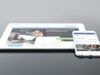Come telefonare con iPad con SIM
Hai da poco comprato il tuo primo iPad, optando per la variante Cellular che consente anche l’inserimento di una SIM. Completata con successo la configurazione del dispositivo, hai anche abilitato la connessione dati ma non sei riuscito a capire come effettuare e ricevere chiamate. Per avere maggiori informazioni a tal riguardo, hai effettuato alcune ricerche sul Web e sei finito dritto su questa mia guida.
Se le cose stanno come le ho appena descritte, lasciati dire che sei capitato nel posto giusto al momento giusto. Nei prossimi paragrafi di questo tutorial, infatti, ti mostrerò come telefonare con iPad con SIM indicandoti tutte le soluzioni che puoi prendere in considerazione. Ci tengo sùbito a sottolineare, però, che nessun iPad, neanche quelli dotati di SIM propria, supportano le chiamate tramite la classica rete cellulare, così come avrò modo di spiegarti più nel dettaglio nel corso di questa guida.
Detto ciò, direi di non perdere altro tempo prezioso e vedere insieme come procedere. Tutto quello che devi fare è ritagliarti cinque minuti di tempo libero da dedicare alla lettura delle prossime righe e seguire attentamente le indicazioni che sto per darti. Valutando ogni soluzione che andrò a proporti, ti assicuro che riuscirai a chiamare e ricevere telefonate sul tuo iPad. Buona lettura!
Indice
Posso telefonare con iPad?
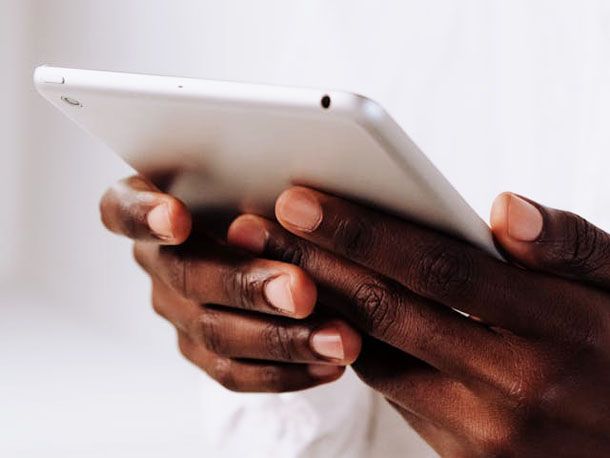
Prima di addentrarci nel vivo di questo tutorial e spiegarti come telefonare con iPad con SIM, è necessario fare una doverosa premessa a tal riguardo.
A differenza di quanto pensano in molti, nessun iPad, neanche quelli nella versione Cellular che consentono l’inserimento di una SIM e quindi di un numero di telefono proprio, è in grado di effettuare telefonate e inviare SMS tramite la rete cellulare, motivo per cui su iPadOS non è presente l’app Telefono.
Disporre di un iPad con SIM (e un piano dati attivo) consente esclusivamente di attivare la connessione dati e navigare su Internet anche in assenza di una rete Wi-Fi (o tramite hotspot).
Se, dunque, ti stai chiedendo “posso telefonare con iPad”, la risposta è negativa se ti stai riferendo alle tradizionali chiamate telefoniche. Tuttavia, esistono diverse altre soluzioni che permettono di usare un iPad per effettuare e ricevere chiamate, non solo tramite Internet ma anche sfruttando un’apposita funzione di iPhone.
Nel corso di questa mia guida, dunque, farò riferimento a queste tipologie di soluzioni mostrandoti nel dettaglio come usare un iPad per telefonare.
Come telefonare con iPad Cellular
Dopo la doverosa premessa iniziale, vediamo quali sono le soluzioni che permettono di telefonare con iPad Cellular, cioè la versione del tablet di Apple che consente l’inserimento di una SIM. Trovi tutto spiegato nel dettaglio proprio qui sotto.
Come telefonare con iPad tramite iPhone
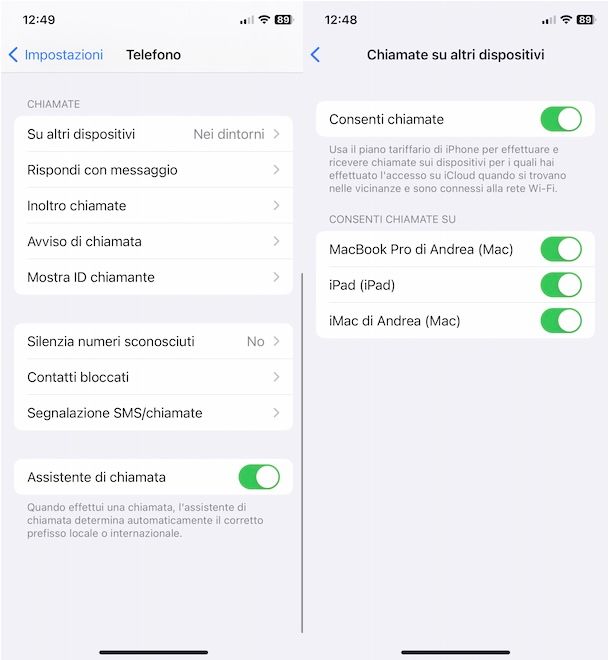
A prescindere che tu voglia sapere come telefonare con iPad con SIM o telefonare con iPad senza SIM e hai un iPhone associato allo stesso account Apple, puoi sfruttare una funzione chiamata Consenti chiamate.
Questa opzione, quando è attiva su entrambi i dispositivi, permette di effettuare e ricevere chiamate su iPad quando quest’ultimo è connesso alla stessa rete Wi-Fi dell’iPhone.
Per abilitarla e avere così la possibilità di telefonare con iPad, per prima cosa prendi il tuo iPhone e accedi alle Impostazioni di iOS premendo sull’icona della rotella d’ingranaggio. Adesso, scorri la schermata verso il basso, seleziona l’opzione App, fai tap sulla voce FaceTime e, nella nuova schermata visualizzata, sposta la levetta relativa all’opzione FaceTime da OFF a ON.
Fatto ciò, torna alla schermata precedente selezionando la voce App, in alto a sinistra, e accedi alla sezione Telefono. Individua, poi, la voce Chiamate, seleziona l’opzione Su altri dispositivi e procedi ad attivare la funzione Consenti chiamate spostando la relativa levetta su ON.
Così facendo, ti verranno mostrati tutti i dispositivi Apple associati al tuo account compatibili con la funzione Consenti chiamate e potrai abilitare quelli di tuo interesse: sposta, quindi, la levetta relativa al tuo iPad da OFF a ON.
Adesso, prendi il tuo iPad, fai tap sull’icona della rotella d’ingranaggio in modo da accedere alle Impostazioni di iPadOS e seleziona l’opzione App nella barra laterale a sinistra. Premi, poi, sulla voce FaceTime e, se necessario, procedi alla sua attivazione spostando la levetta relativa all’opzione FaceTime su ON. Infine, assicurati che anche l’opzione Chiamate da iPhone sia abilitata (altrimenti procedi ad attivarla) e il gioco è fatto.
Da questo momento, quando riceverai una chiamata su iPhone e questo sarà collegato alla stessa rete Wi-Fi del tuo iPad, potrai scegliere di rispondere direttamente dal tablet.
Inoltre, puoi anche avviare una nuova telefonata direttamente dal tuo iPad: in tal caso, è sufficiente avviare l’app FaceTime, premere sulla voce Nuova chiamata FaceTime, selezionare il contatto da chiamare o inserire manualmente il numero di telefono nel campo A:, premere sull’icona della cornetta e selezionare l’opzione Chiama, per avviare la chiamata.
Come telefonare con iPad senza iPhone
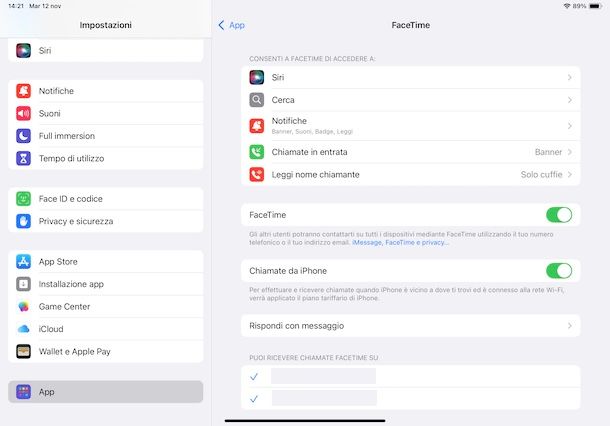
Se ti stai chiedendo se è possibile telefonare con iPad senza iPhone, sarai contento di sapere che la risposta è affermativa. Infatti, sfruttando la connessione dati o collegandoti a una rete Wi-Fi, è possibile ricevere ed effettuare chiamate tramite FaceTime.
Se non ne hai mai sentito parlare prima d’ora, devi sapere che è un servizio di Apple completamente gratuito che permette di effettuare e ricevere chiamate tramite Internet verso e da tutti gli utenti che a loro volta dispongono di un dispositivo Apple con FaceTime attivo.
Per iniziare a usare FaceTime, per prima cosa è necessario procedere alla sua attivazione: se hai abilitato la funzione Consenti chiamate di cui ti ho già parlato nelle righe precedenti di questa guida, FaceTime è già attivo in quanto è necessario per il suo corretto funzionamento.
In caso contrario, tutto quello che devi fare è accedere alle Impostazioni di iPadOS premendo sull’icona della rotella d’ingranaggio, selezionare la voce App nella barra laterale a sinistra, premere sull’opzione FaceTime e, poi, spostare la relativa levetta da OFF a ON.
In questa stessa schermata, agendo nelle sezioni Puoi ricevere chiamate FaceTime su e ID chiamante, puoi scegliere quali opzioni preferisci utilizzare per essere contattato su FaceTime selezionando tra indirizzo email e numero di telefono. Per la procedura dettagliata, ti rimando alla mia guida su come attivare FaceTime.
Fatto ciò, sei già pronto per ricevere ed effettuare chiamate su iPad tramite FaceTime. Per avviare una nuova chiamata, avvia dunque l’app FaceTime, seleziona l’opzione Nuova chiamata FaceTime e scegli il contatto di tuo interesse premendo sul pulsante +. In alternativa, puoi anche inserire il numero di telefono o l’indirizzo email associato all’account Apple della persona che intendi chiamare nel campo A:.
A questo punto, se il contatto selezionato appare di colore blu, significa che a sua volta ha un dispositivo Apple con attivo FaceTime e puoi avviare la chiamata premendo sull’icona della cornetta e, se necessario, selezionando l’opzione FaceTime Audio. Premendo, invece, sul pulsante FaceTime, puoi avviare una videochiamata. Maggiori info qui.
Come dici? Il contatto selezionato appare di colore verde? In tal caso, significa che questo non è disponibile su FaceTime e non è possibile avviare una chiamata tramite Internet. Tuttavia, se hai attivato la funzione Consenti chiamate come ti ho mostrato in precedenza e hai un iPhone collegato alla stessa rete Wi-Fi del tuo iPad, potrai comunque avviare la chiamata premendo sull’icona della cornetta e selezionando la voce Chiama.
App per telefonare con iPad
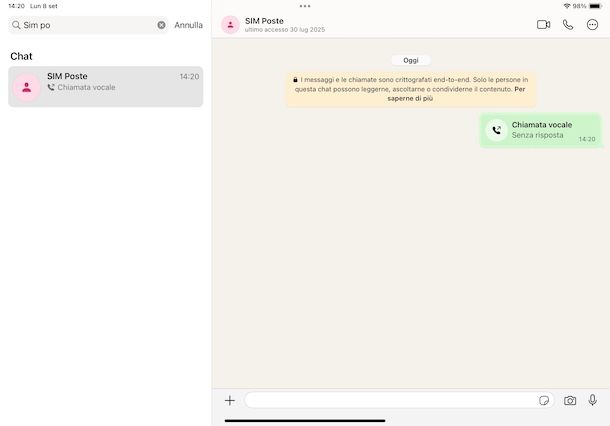
Oltre a FaceTime di cui ti ho già parlato nelle righe precedenti di questa guida, ci tengo a sottolineare che esistono altre soluzioni che consentono di effettuare chiamate tramite iPad sfruttando la connessione Internet, anche verso coloro che non hanno un dispositivo Apple. Ecco, dunque, una serie di app per telefonare con iPad che puoi prendere in considerazione.
- WhatsApp — non ha bisogno di troppe presentazione in quanto è l’app di messaggistica più usata al mondo. Ormai da tempo è possibile installare WhatsApp su iPad consentendo l’uso di tutte le relative funzionalità, compresa la possibilità di effettuare chiamate e videochiamate (anche di gruppo fino a un massimo di 32 partecipanti). È possibile chiamare esclusivamente gli utenti che hanno a loro volta installato WhatsApp. Per saperne di più, ti rimando al mio tutorial su come chiamare con WhatsApp.
- Telegram — si tratta di un servizio di messaggistica istantanea molto popolare che, oltre alle classiche chat, mette a disposizione anche chiamate e videochiamate. Queste ultime avvengono sempre tramite connessione Internet e possono essere effettuate soltanto verso altri utenti che abbiano a loro volta installato l’app sul proprio dispositivo. Maggiori info qui.
- Viber — applicazione dedicata alla messaggistica istantanea che include anche funzioni di chiamata e videochiamata, gratis verso gli utenti registrati a loro volta al servizio. Consente anche di chiamare numeri fissi e cellulari a prezzi convenienti, acquistando preventivamente del credito telefonico oppure attivando un abbonamento. Per maggiori dettagli, leggi la mia guida dedicata a come funziona Viber.
- Rebtel — è un’app pensata per le chiamate internazionali, che consente sia di contattare gratuitamente altri utenti dell’app tramite Internet, sia di telefonare verso numeri fissi e cellulari in oltre 190 Paesi. Per queste ultime chiamate è necessario acquistare credito telefonico oppure sottoscrivere uno dei piani in abbonamento disponibili.
- Messenger — è l’applicazione ufficiale di messaggistica collegata a Facebook, tramite cui è possibile conversare con i propri contatti e, oltre alle chat, effettuare anche chiamate e videochiamate gratuite. Tutte le comunicazioni avvengono attraverso la connessione Internet e possono coinvolgere sia singoli utenti sia gruppi di amici iscritti al social network. Maggiori info qui.

Autore
Salvatore Aranzulla
Salvatore Aranzulla è il blogger e divulgatore informatico più letto in Italia. Noto per aver scoperto delle vulnerabilità nei siti di Google e Microsoft. Collabora con riviste di informatica e ha curato la rubrica tecnologica del quotidiano Il Messaggero. È il fondatore di Aranzulla.it, uno dei trenta siti più visitati d'Italia, nel quale risponde con semplicità a migliaia di dubbi di tipo informatico. Ha pubblicato per Mondadori e Mondadori Informatica.